【専門家が解説】Jicooって何? 特徴、機能、使い方を徹底解説

日程調整ツールをこよなく愛し、自身で日程調整ツールの開発も行なっているかずウォンバットです!
今回はJicooについてご紹介していきます!
「Jicooって何?日程調整ツールって何?」
「日程調整ツールを使ってみたいけど、Jicooってどうなの?」
「Jicooの基本的な使い方を知りたい方」
という方ぜひご一読ください!
目次
Jicooとは?
Jicooはジクー株式会社が提供する日程調整/予約ツールです。
Jicooを含む日程調整ツールでは
- ユーザーは日程調整用のページを作成し、URLを調整相手におくる
- 調整相手はページにアクセスして日時をえらぶ
のたった2ステップで日程調整が完結します。
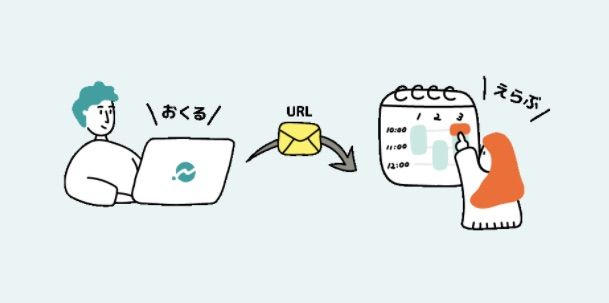
日程調整ツールを使って日程調整を行うことで、従来の日程調整で問題だった
- 候補日時を何度もテキストで往復しないといけない。(ちなみにこの作業が面倒だーという方は日時の文字を作るくんもおすすめです。)
- 仮予定でカレンダーがいっぱいになってしまう。
- 予定を入れ忘れてダブルブッキングしてしまう
などの悩みを全て解決します。
予約に使いたいのであればJicooがおすすめ
Jicooの特徴はなんと言っても予約に強いというのが最も大きなポイントです。
調整ページをWebページに埋め込んで予約ページとして使いたい場合はJicooが最もおすすめです。
特に
- セミナー/イベントなどの予約で同じ枠に対して複数人予約できる機能
- 担当者を自動的に割り当てる機能
- デザインのカスタマイズ
- 決済
など、予約に便利な機能が多く備わっており大きな特徴となっています。
Jicooはほぼ全ての機能を網羅
| 調整形式 | 予約型/候補日型 |
| 連携できるカレンダー | Googleカレンダー / Outlook |
| ミーティングツール連携 | Google Meet / Zoom / Teams |
| チャットツール通知 | Slack |
| 複数人調整 | ○ |
| 会議室の予約 | ○ |
| Webサイトへの埋め込み | ○ |
| その他の機能 | 複数人の担当者割り当て / 決済機能など予約に向けた機能が多数 / |
| わかりやすさ | ○ |
基本的な機能はほとんど全てと言ってもいいほど備わっています。
できないことを探そうとしましたが、見当たりませんでした。
今まで日程調整ツールを使っていて物足りなさを感じていた方はJicooでやりたかったことができるかもしれません。
逆に多機能な分初心者の方は複雑で難しく感じてしまうかもしれません。
もしシンプルな日程調整ツールからはじめてみたいという方は手前味噌ですがNitteがおすすめです。
料金は?
Jicooは個人/法人ともに使用する機能に応じて月額の費用がかかります。
| プラン名 | フリー | スタートアップ | プロ |
| 価格 | 無料 | ¥980/月・人 | ¥1320/月・人 |
| 調整回数 | 制限なし | 制限なし | 制限なし |
| 作成できる予約ページの数 | 1 | 制限なし | 制限なし |
| 接続できるカレンダーの数 | 1 | 2 | 6 |
| 予約通知 | ○ | ○ | ○ |
| キャンセル機能 | ○ | ○ | ○ |
| リマインド機能 | ○ | ○ | ○ |
| 1対1の日程調整 | ○ | ○ | ○ |
| 受付時間のテンプレート運用 | ○ | ○ | ○ |
| 受付期間のカスタム設定 | ○ | ○ | ○ |
| 予約前後の準備時間カスタム設定 | ○ | ○ | ○ |
| 埋め込み機能 | ○ | ○ | ○ |
| タイムゾーン対応 | ○ | ○ | ○ |
| Web会議リンクの自動抽出 | ○ | ○ | ○ |
| Macアプリ | ○ | ○ | ○ |
| 英語対応 | ○ | ○ | ○ |
| 祝日のブロック | ○ | ○ | ○ |
| ホストメールアドレスの非公開設定 | ○ | ○ | ○ |
| 検索機能 | × | ○ | ○ |
| 代理での日程調整 | × | ○ | ○ |
| ホストが複数人の予約ページ(And又はOr条件) | × | ○ | ○ |
| セミナー型予約ページ(席数指定) | × | × | ○ |
| 担当者自動割り当て | × | × | ○ |
| フォローアップ機能 | × | × | ○ |
| 入力フォームのCSVエクスポート | × | × | ○ |
| キーワードでのブロック判定 | × | × | ○ |
かなりの機能が無料で使えますが、無料だとアカウント連携は1つに制限される点には注意が必要です。無料で複数アカウント連携したい場合は他のツールも検討してみましょう。
使い方
最後にJicooの基本的な使い方をご紹介します。
ユーザー登録
- Jicooのホームページにアクセスして をクリックします。
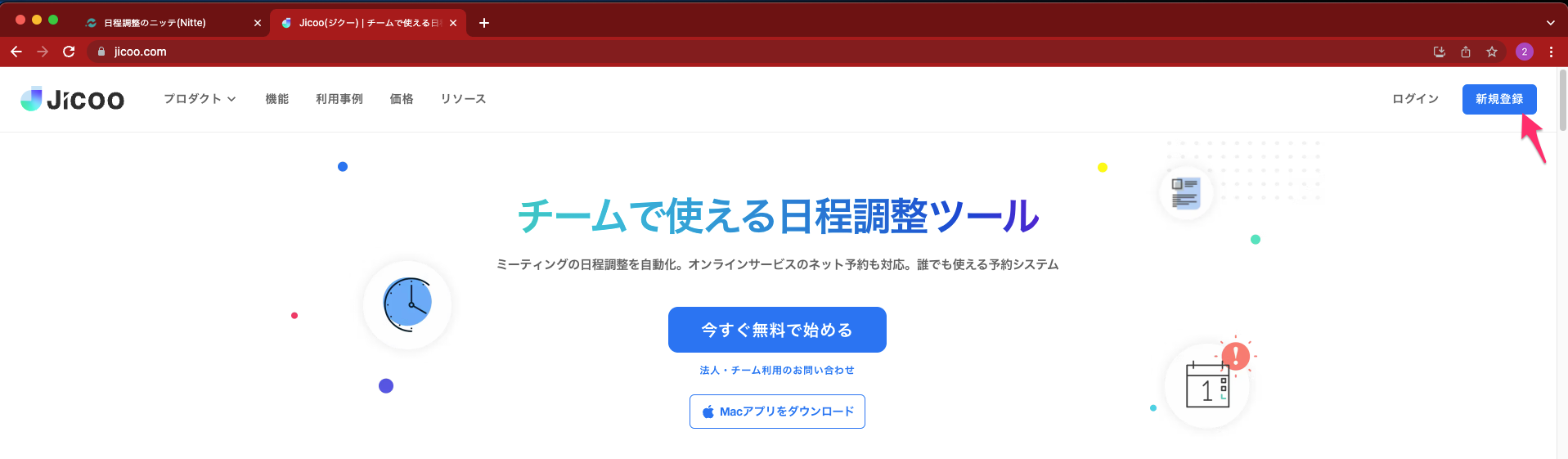
- 普段お使いのカレンダーに合わせて連携したいカレンダーを選択してください。今回はを選びました。
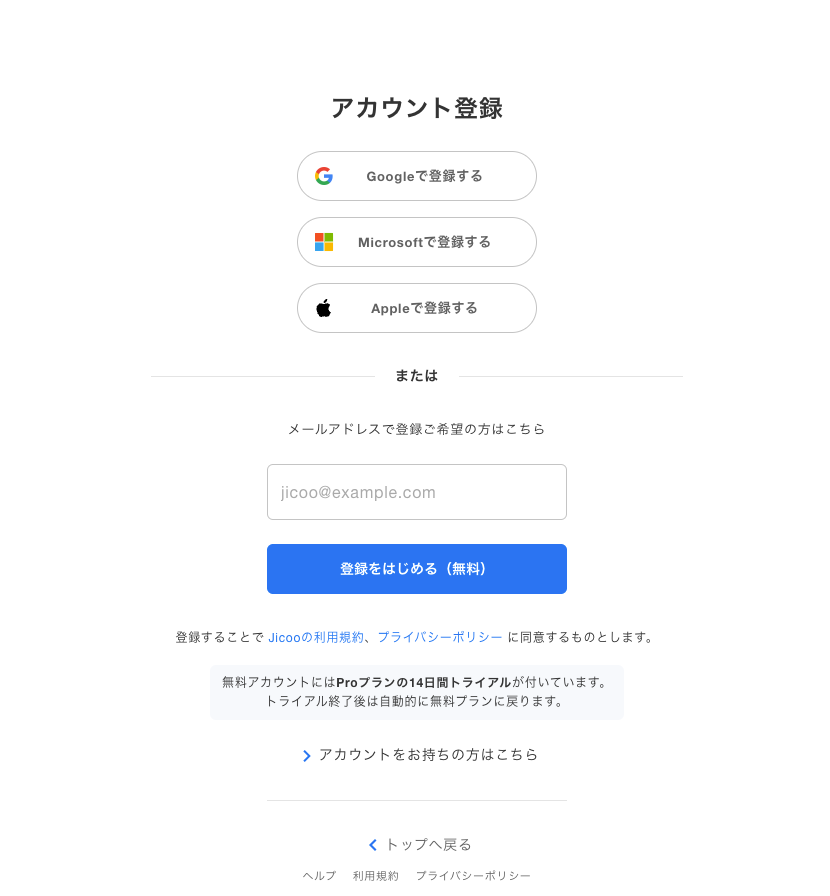
- チーム名を入力して、 をクリックします。
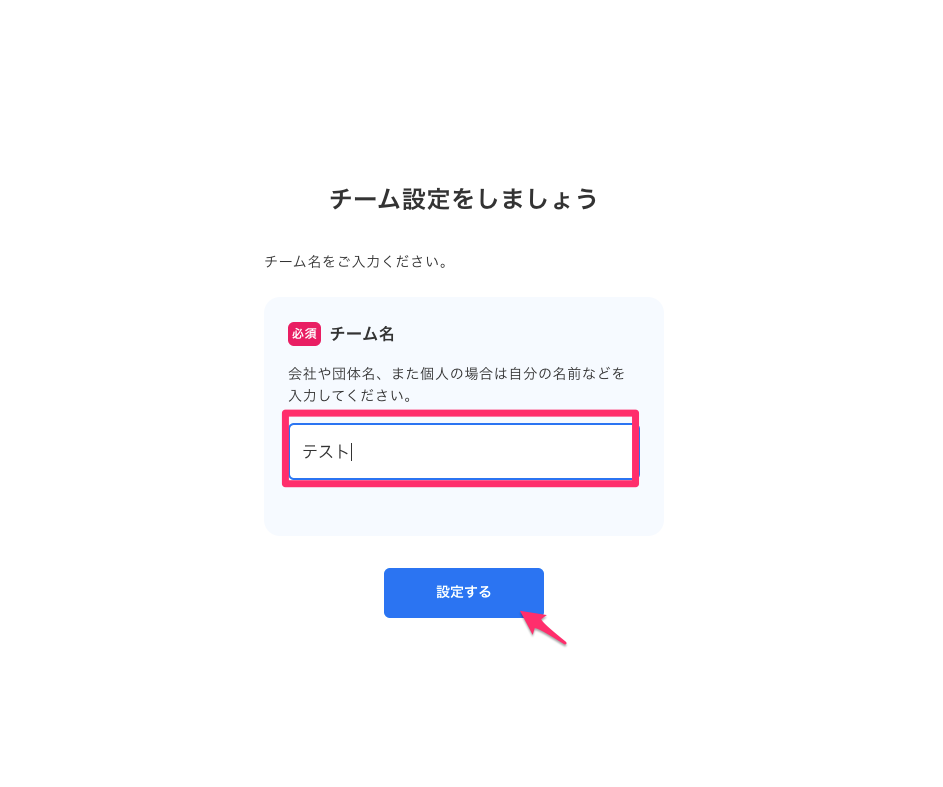
- 性、名を入力します。
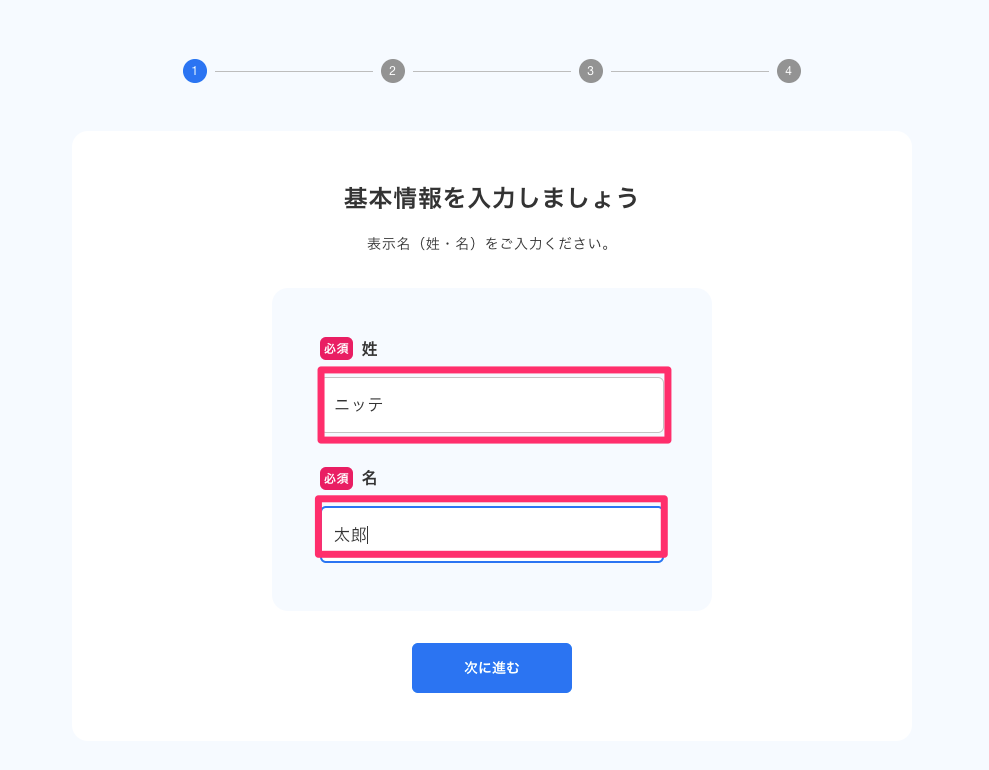
- 連携するカレンダーを設定します。ここで設定したカレンダーの空いている日時が空き予定として調整相手に表示されます。
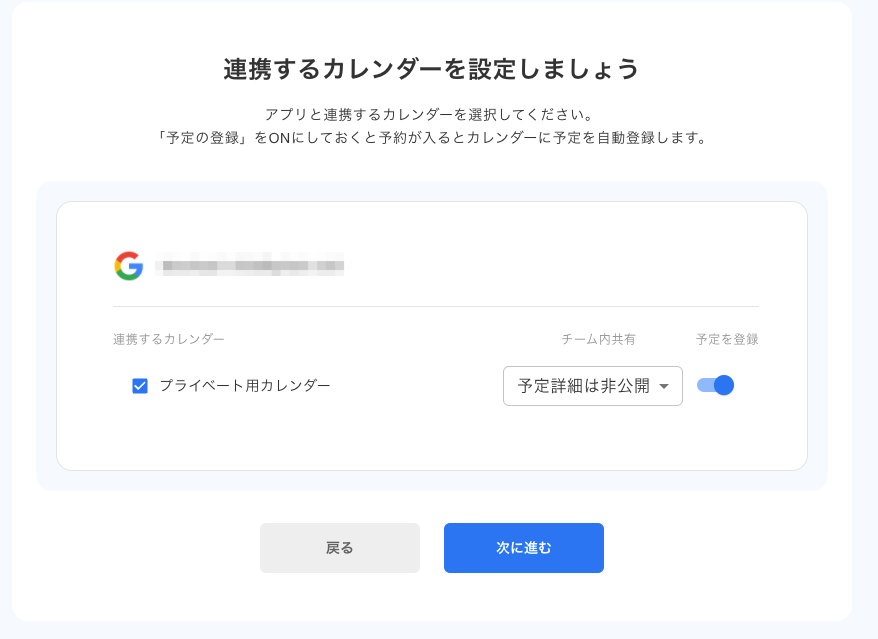
- 予約を受付する時間を設定します。ここで設定した時間が空き予定として調整相手に表示されます。
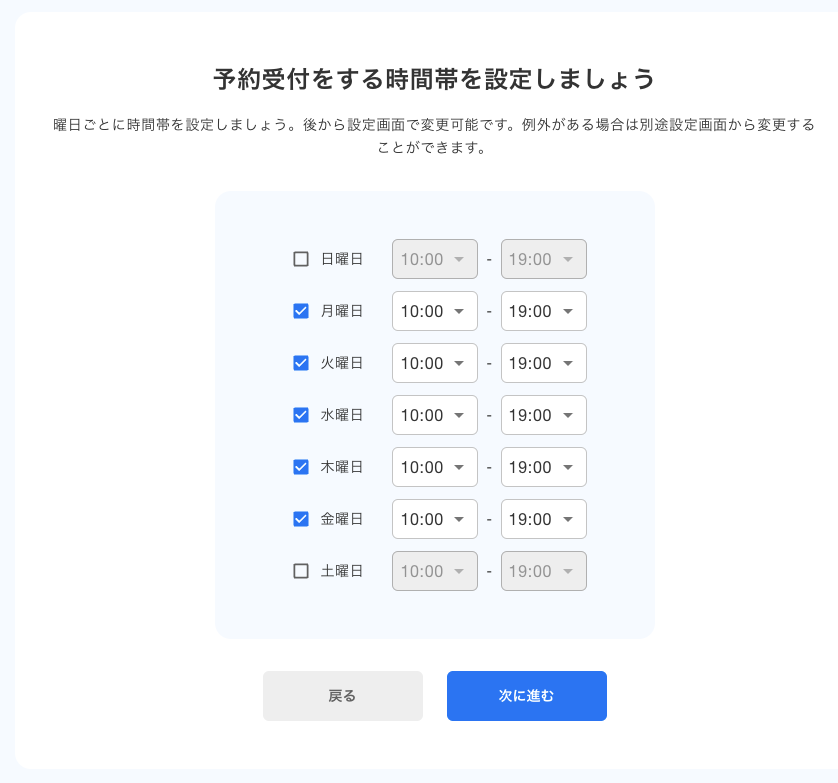
- 予約ページのデザインを選択し、をクリックします。
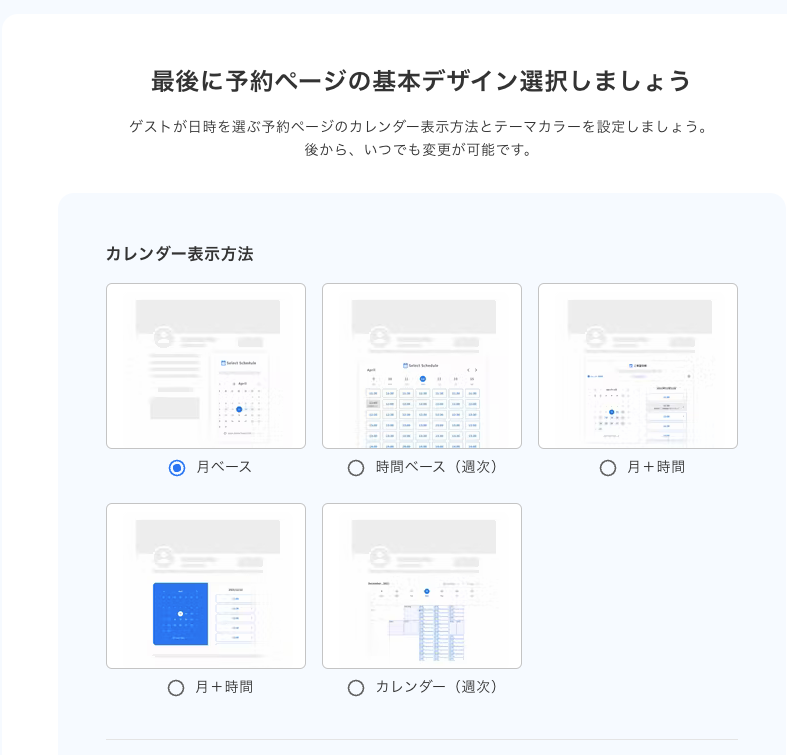
以上でユーザー登録が完了しました!
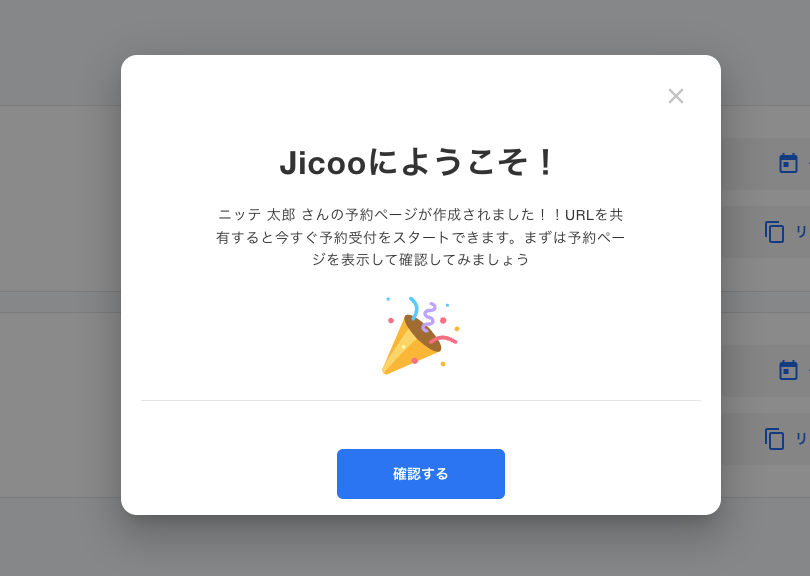
基本的な使い方
続いて、予約ページを作成して日程調整を行なってみましょう!
- をクリックします。
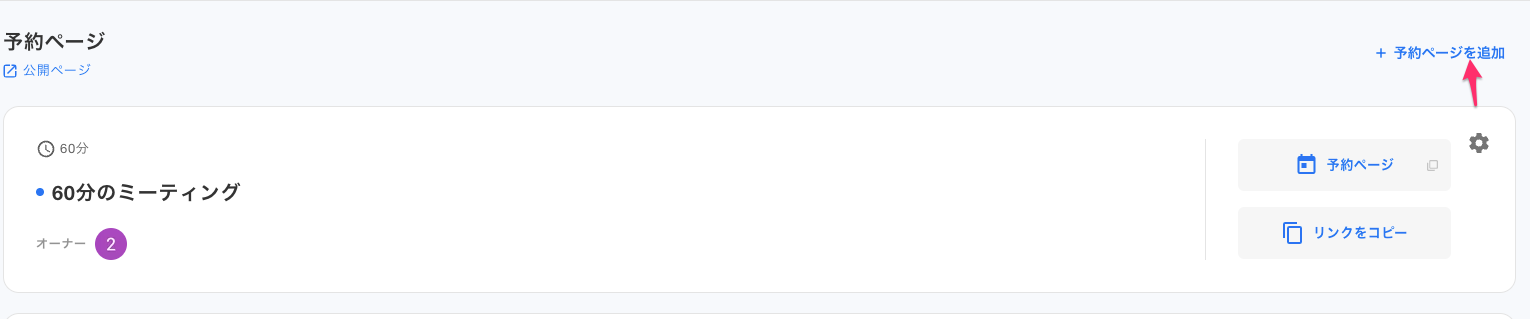
- タイトル、ロケーション、所要時間、時間間隔を設定して、 をクリックします。
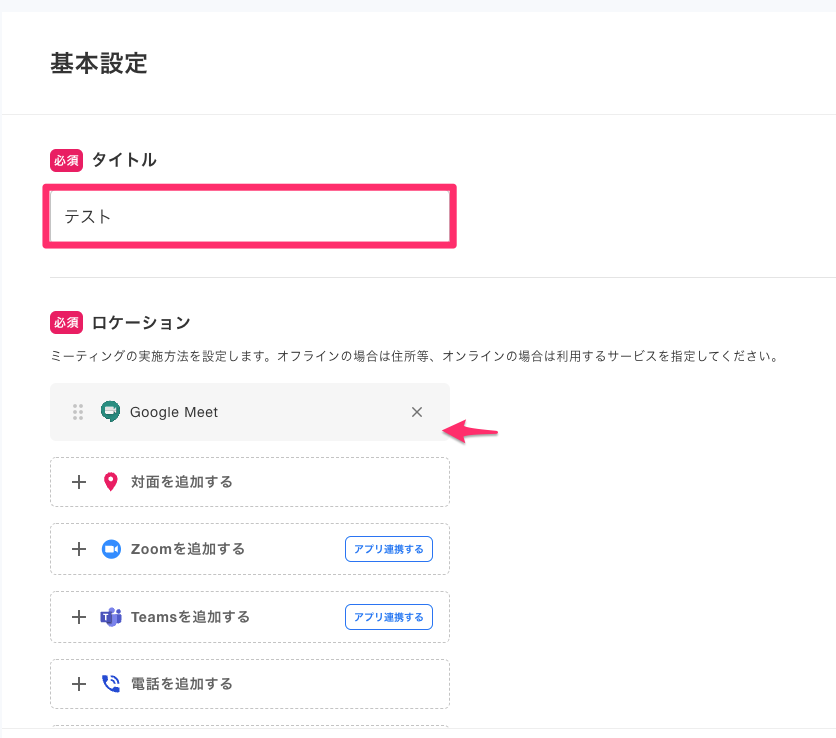
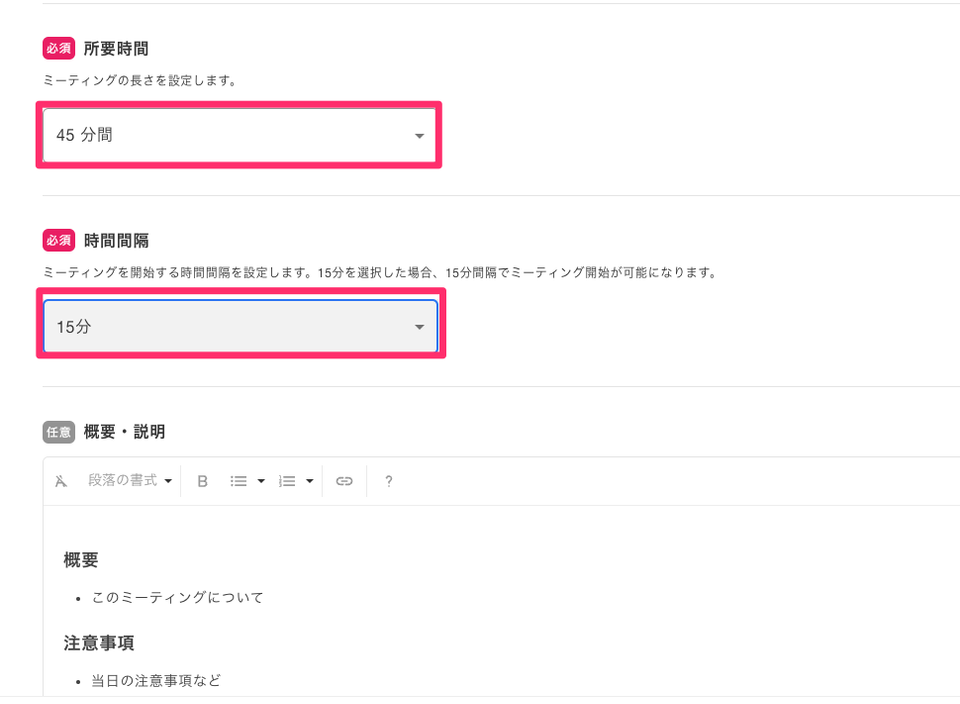
- 受付可能期間、受付猶予時間を設定します。
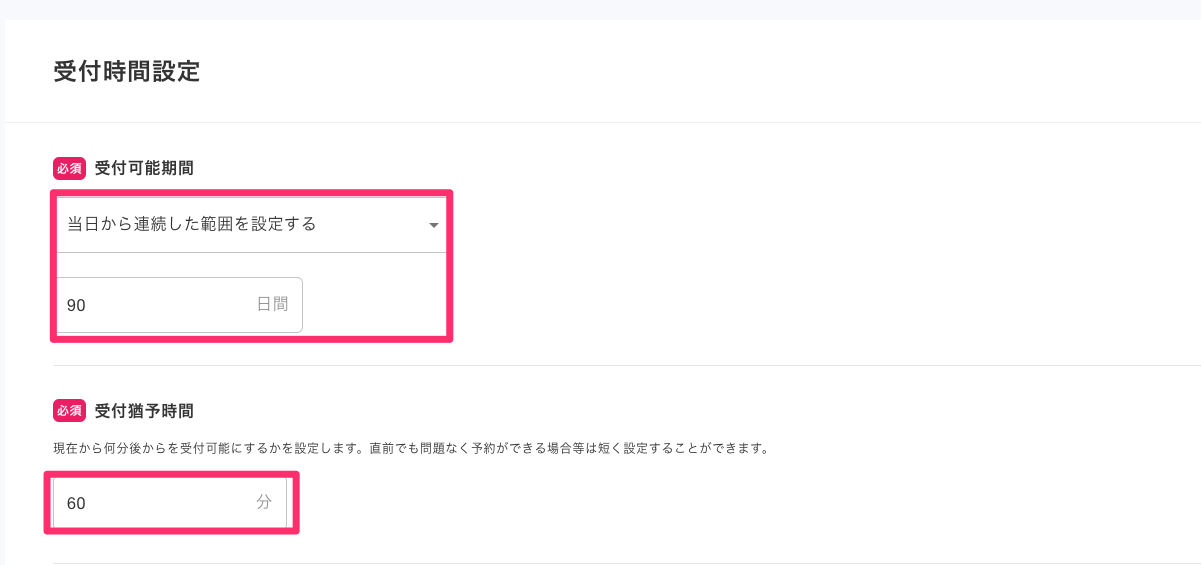
受付可能期間: 調整相手が見れる空き予定の範囲を設定します。
受付猶予時間: 直前何分後から予約可能にするかを設定します。
- 終日予定のブロック、祝日のブロック、予定の前後で空ける時間*を設定します。
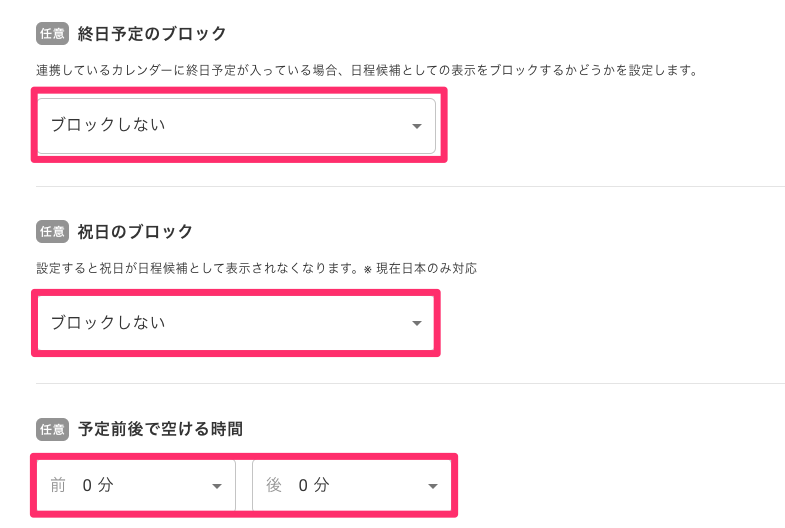
予定の前後で空ける時間: 予定の前後を予約できないようにする
- 最後に調整可能な時間を設定します。ユーザー登録時に使用した時間を使うこともできますし、個別に設定することも可能です。設定できたらをクリックします。これで予約ページの作成は完了です。
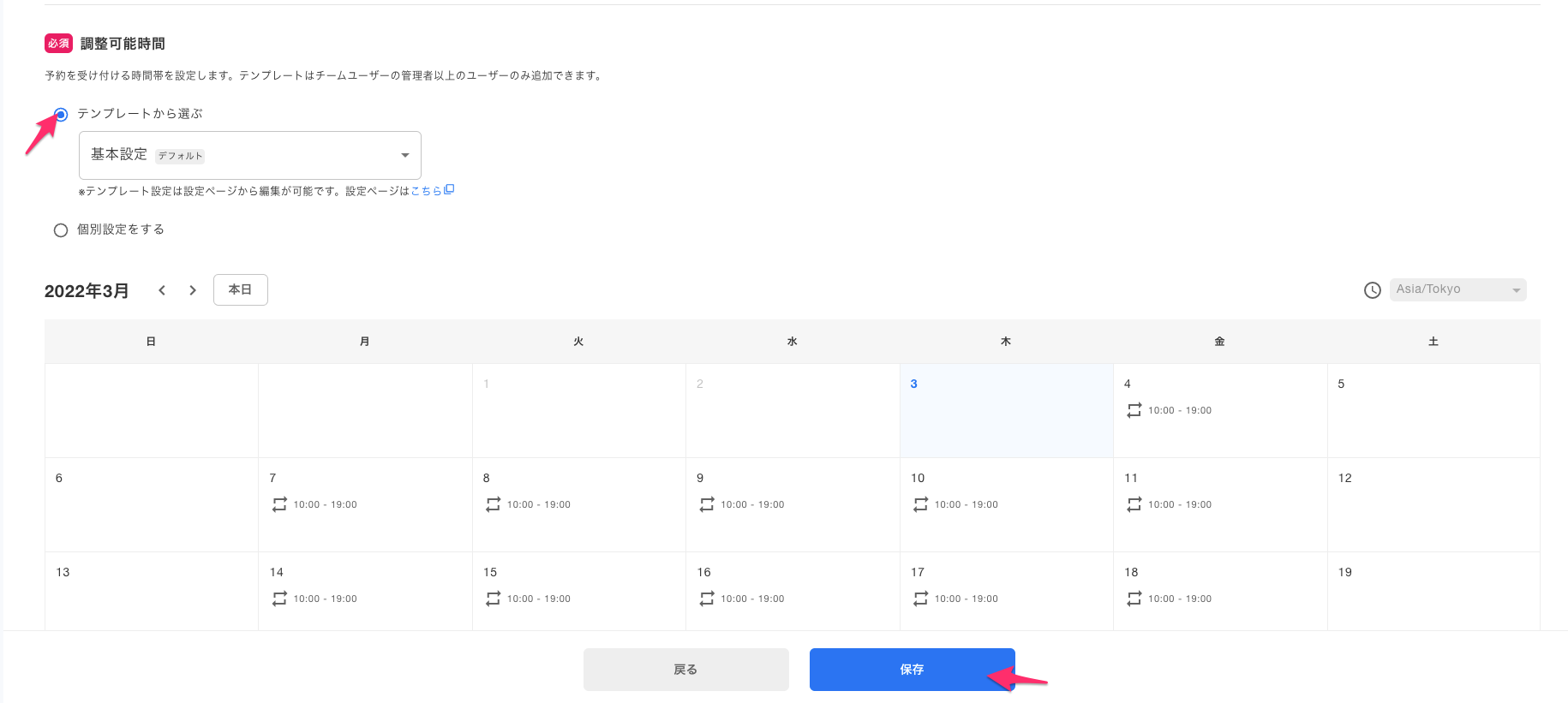
- あとはホームに戻って作成した予約ページのからURLをコピーして調整相手に送れば日程調整が行えます!

まとめ
以上Jicooについてご紹介しました!
日程調整ツールは非常にさまざまなものがあり、無料で始められるものも多いです。
まずは気になるツールを使ってみてお気に入りを探してみてください。
ニッテもぜひ試してみてくださいね!
あわせて読みたい

かずうぉんばっと
エンジニア兼株式会社ウォンバットテクノロジーCEO。
自身で日程調整サービスの開発も行う日程調整の専門家。
NotionやGoogleカレンダーなどITツールを使った業務効率化も得意。


